小米手机作为一款备受消费者喜爱的智能手机品牌,其全局搜索功能更是为用户提供了便捷快捷的搜索体验,想要打开小米手机底部全局搜索框,只需简单几步操作即可实现。通过全局搜索功能,用户可以轻松快速地搜索手机中的应用、联系人、消息等信息,极大地提升了手机的使用效率和便利性。下面就让我们一起来看看如何打开小米手机底部全局搜索框吧!
小米手机底部全局搜索框开启教程
步骤如下:
1.先看效果,当开启了全局搜索底部搜索框后。就会在抽屉下方再出现一个固定的透明搜索框。
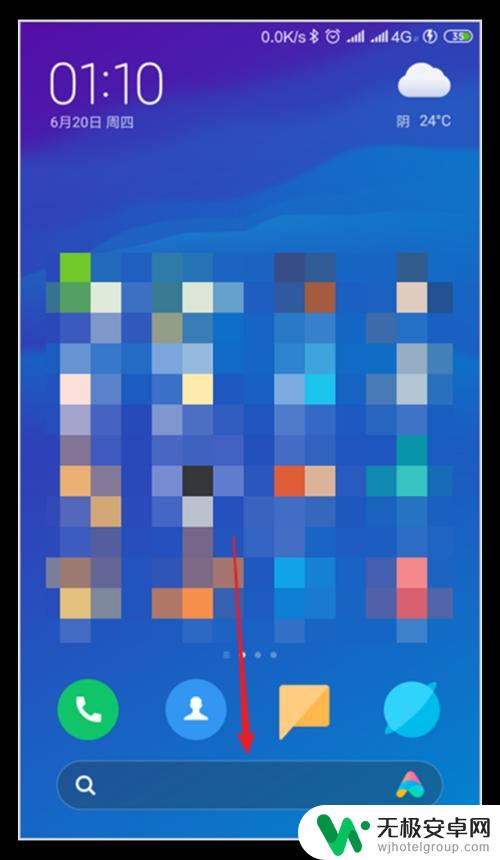
2.这一功能是如何开启的呢?下面予以演示。在手机桌面上滑页面(默认设置下),打开全局搜索页面。点击页面上方搜索框中的圆点按钮(设置菜单)。
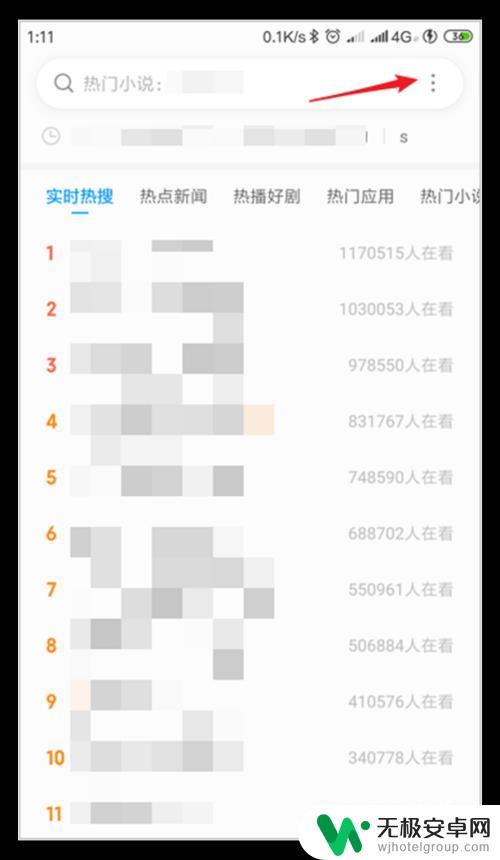
3.在弹出的选项页面中,点击底部的设置项。
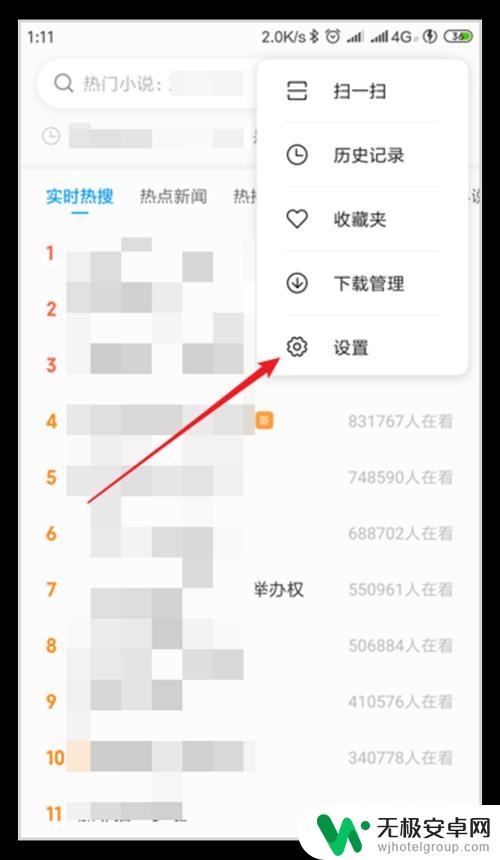
4.进入设置页面后,桌面搜索框这一选项默认是关闭的。
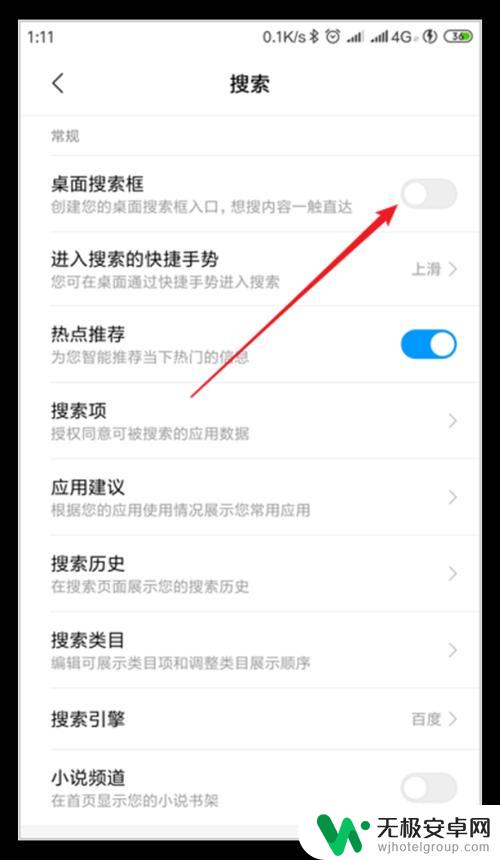
5.点击开关开启这一选项,即可实现在桌面底部开启全局搜索框。
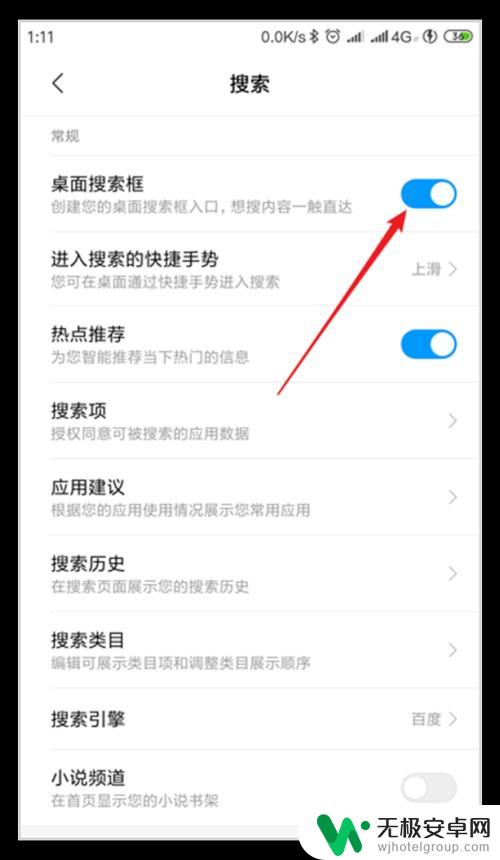
6.本文演示的全局搜索是MIUI 10.3.1.0版本之下的,其他的MIUI版本在操作上可能有所不同。
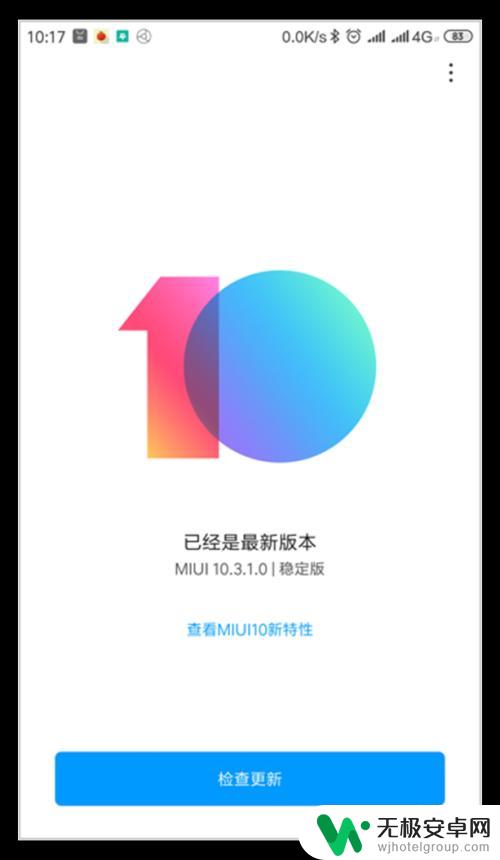
以上就是小米手机全局搜索如何打开的全部内容,如果你也遇到了同样的情况,可以参照小编的方法来解决,希望对大家有所帮助。










